
Адабери Wi-Fi дастгоҳест, ки маълумотро тавассути алоқаи бесим, аз ин рӯ ба воситаи ҳаво қабул мекунад ва қабул мекунад. Дар ҷаҳони муосир, ин мутобиқкунандаҳо дар як шакл ё дигаре дар ҳама дастгоҳҳо пайдо мешаванд: телефонҳо, планшетҳо, пӯлодҳо, периферҳои компютерӣ ва бисёр дигарон. Табиист, ки онҳо барои амалиёти дуруст ва устувор ба нармафзори махсус ниёз доранд. Дар ин мақола мо дар бораи куҷо ёфтан, чӣ гуна зеркашӣ ва насби нармафзорро барои адаптер ё ноутбуки компютерӣ гуфтан мумкин аст.
Имконоти насб барои адаптерҳои Wi-Fi
Дар аксари ҳолатҳо, диски насбкунӣ бо ронандагони зарурӣ бо ягон дастгоҳи компютерӣ дохил карда шудааст. Аммо чӣ бояд кард, агар чунин диск бо ягон сабабҳои дигар гум нашуда бошад? Мо ба диққататон як қатор роҳҳо меоварем, ки яке аз онҳо ба шумо дар ҳалли мушкилот бо насби нармафзор барои корти шабакаи бесим кӯмак мерасонад.Усули 1: Вебсайти истеҳсолкунандаи дастгоҳ
Барои соҳибони бесими бесими бесим
Дар ноутбукҳо, чун қоида, адаптер бесим ба модар ворид карда шудааст. Дар баъзе ҳолатҳо, шумо метавонед чунин модаронеро барои компютерҳои собит ҷавобгӯ бошед. Аз ин рӯ, барои ҷустуҷӯи лавҳаҳои Wi-Fi, пеш аз ҳама, ин ба вебсайти расмии истеҳсолкунандаи модарӣ зарур аст. Лутфан қайд намоед, ки дар ҳолати ноутбукҳо истеҳсолкунанда ва модели худи ноутбук бо истеҳсолкунанда ва модели модар рост меояд.
- Мо додаҳои Motherboard-и худро меомӯзем. Барои ин, дар клавиатураи «Ғолиб» ва "R" -ро пахш кунед. Равзанаи "Run" -и "РОЙГОН" -ро ифтитоҳ мекунад. Шумо бояд фармони "CMD" -ро ворид кунед ва "Enter" -ро дар клавиатура клик кунед. Ҳамин тавр, мо сатри фармонро мекушем.
- Бо кӯмаки он, мо истеҳсолкунанда ва модели модарро меомӯзем. Мо дар навбати худ арзишҳои зеринро ворид мекунем. Пас аз ворид кардани ҳар як сатр, "Enter" -ро пахш кунед.
Пойгоҳи WMIC истеҳсолкунанда
Маҳсулоти WMIC
Дар ҳолати аввал мо истеҳсолкунандаи тахта ва дар дуввум - модели онро меомӯзем. Дар натиҷа, шумо бояд тасвири шабеҳ гиред.
- Вақте ки мо маълумоти лозимаро омӯхтем, мо ба сайти расмии истеҳсолкунанда меравем. Дар ин мисол, мо ба вебсайти ASUS меравем.
- Гузаштан ба вебсайти истеҳсолкунанда дар бораи Motherboard шумо, шумо бояд майдони ҷустуҷӯро дар саҳифаи асосии худ пайдо кунед. Одатан, дар назди ин соҳа нишона дар шакли шишаи пурарзиш аст. Дар ин соҳа шумо бояд модели модареро, ки мо қаблан омӯхтаем, муайян кунед. Пас аз ворид кардани модел, "Enter" -ро дар тасвири дар шакли шишаи пурарзиш пахш кунед.
- Дар сафҳаи навбатӣ Ҳама натиҷаҳои ҷустуҷӯ нишон дода мешаванд. Мо дар рӯйхат меҷӯем (агар ин бошад, аз замони он, ки мо номгӯи онро ворид мекунем ва пайвандро ҳамчун номи худ клик кунед.
- Ҳоло мо дар ҷустуҷӯи зернизоӣ бо унвони "Дастгирӣ" -ро барои дастгоҳи худ меҷӯем. Дар баъзе ҳолатҳо, онро "дастгирӣ" номидан мумкин аст. Вақте ки онҳо инро ёфтанд, номи ӯро клик кунед.
- Дар сафҳаи навбатӣ мо бо ронандагон ва нармафзор якмом меёбем. Одатан, дар унвони чунин қисм номгӯи "ронандагон" ё ронандагон "ном доранд. Дар ин ҳолат "драйверҳо ва коммуналҳо" номида мешавад. "
- Пеш аз боркунии нармафзор дар баъзе ҳолатҳо, ба шумо пешниҳод карда мешавад, ки системаи оператсионии худро интихоб кунед. Лутфан қайд намоед, ки баъзан барои зеркашии нармафзоре, ки нусхаи OS-ро дар зер онеро, ки шумо насб кардаед, интихоб мекунад. Масалан, агар ноутбук бо Windows насбшуда фурӯхта шуда бошад, пас ронандагон беҳтаранд, ки дар бахши мувофиқ ҷустуҷӯ кунанд.
- Дар натиҷа, шумо рӯйхати ҳамаи ронандагон барои дастгоҳатон хоҳед дид. Барои роҳати зиёд, ҳамаи барномаҳо аз рӯи таҷҳизот ба категория тақсим карда мешаванд. Мо бояд як бахшро пайдо кунем, ки дар он "истинодҳои бесим" вуҷуд дорад. Дар ин мисол, он номида мешавад.
- Ин бахшро кушоед ва рӯйхати ронандагони дастрасро барои шумо зеркашӣ кунед. Дар наздикии ҳар як нармафзор тавсифи худи дастгоҳ, версияи нармафзор, санаи озодкунӣ ва андозаи файлҳо мавҷуд аст. Табиист, ки ҳар як нуқта барои зеркашии нармафзори интихобшуда тугмаи худро дорад. Он метавонад ба андозае даъват карда шавад ё дар шакли тир ё диски нарм дошта бошад. Ҳамааш аз вебсайти истеҳсолкунанда вобаста аст. Дар баъзе ҳолатҳо, як пайвандест, ки аз рӯи навиштаҷот "зеркашӣ" вуҷуд дорад. Дар ин ҳолат, истиноди "Глобал" номида мешавад. Истиноди худро клик кунед.
- Зеркашии файлҳое, ки ба шумо лозим аст, сар мешавад. Он метавонад ҳам файли насб ва ҳам бойгонӣ бошад. Агар ин бойгонӣ бошад, пеш аз оғози файл, пеш аз оғози файл барои гирифтани тамоми мундариҷаи бойгонӣ ба ҷузвдони алоҳида.
- Барои оғози насб файлро иҷро кунед. Одатан, он "танзим" номида мешавад.
- Агар шумо аллакай насб карда шуда бошед, ронанда ё система онро муайян кард ва нармафзори асосиро насб кард, шумо тирезаро бо интихоби амал хоҳед дид. Шумо метавонед нармафзорро бо интихоби сатри "Узбткунонӣ" навсозӣ кунед ё онро пурра насб кунед, на аз ҷузъи "Аз нав насб кардан". Дар ин ҳолат, барои тоза кардани ҷузъҳои қаблӣ "Аз нав насб" -ро интихоб кунед ва нармафзори аслиро гузоред. Мо тавсия медиҳем, ки шумо ҳамин тавр кунед. Пас аз интихоби навъи насбкунӣ, тугмаи "NEXT" -ро клик кунед.
- Акнун шумо бояд якчанд дақиқа интизор шавед, ки барнома ронандагони заруриро муқаррар мекунад. Ин ҳама дар ҳолати автоматӣ рӯй медиҳад. Дар ниҳоят шумо танҳо тирезаро бо охири ҷараён мебинед. Барои ба итмом расонидани тугмаи "Ҷамъшавӣ" зарур хоҳад буд.
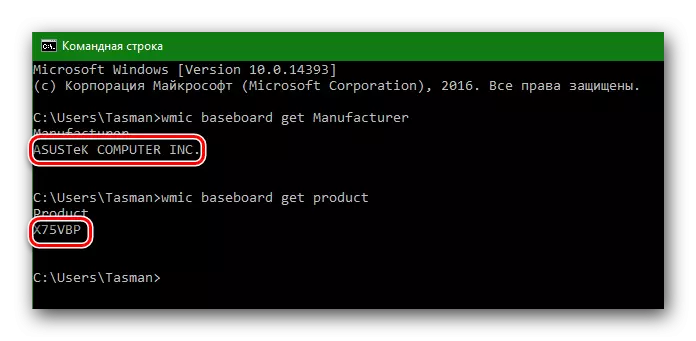
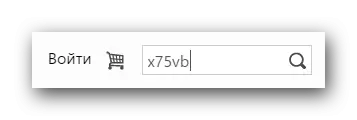

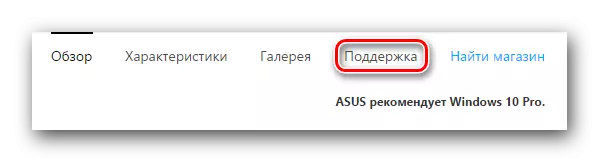


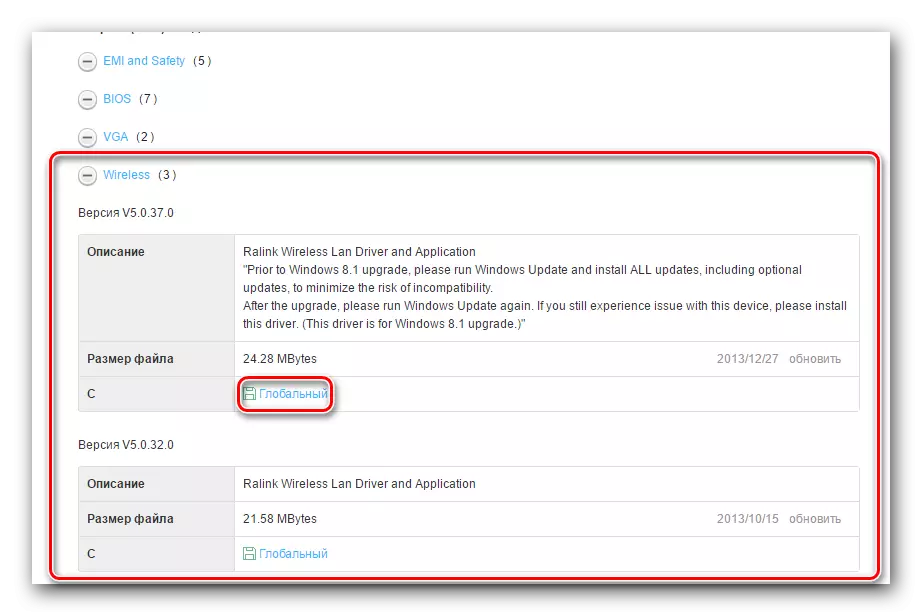
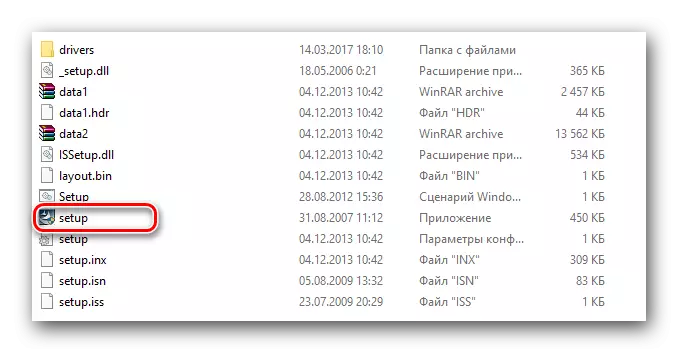
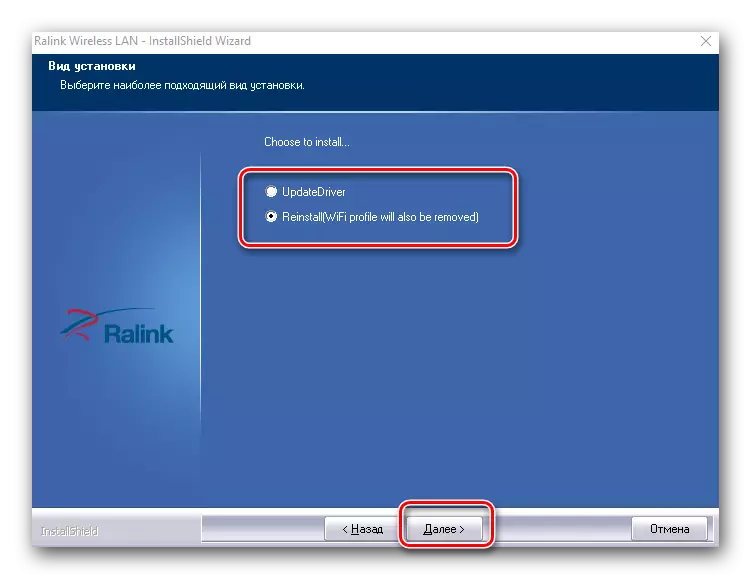
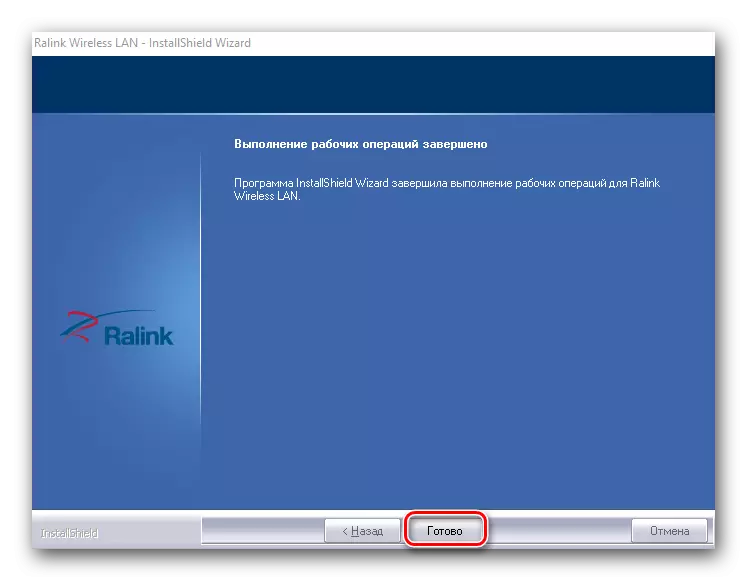
Баъди ба итмом расонидани насб мо бо вуҷуди ин компютер тавсия медиҳем, новобаста аз он ки ин система пешниҳод намекунад. Ин раванди насби нармафзор барои бесими бесими бесим аст. Агар ҳама чиз дуруст кор карда мешуд, пас дар панели супоришҳо шумо тасвири мувофиқро хоҳед дид.

Барои соҳибони мутобиқкунандагони берунаи Wi-Fi
Бадкунакҳои бесим беруна одатан тавассути пайвасти PCI ё бо истифода аз бандари USB пайваст карда мешаванд. Худи ҷараёни васлкунӣ дар чунин мутобиқшавӣ аз онҳое, ки дар боло тавсиф шудаанд, фарқ надорад. Раванди муайян кардани истеҳсолкунанда каме фарқ мекунад. Дар сурати мутобиқони беруна ҳама чиз ҳатто каме содда аст. Одатан, истеҳсолкунанда ва модели чунин мутобиқшавӣ дастгоҳҳо ё қуттиҳоро ба худ нишон медиҳад.

Агар шумо ин маълумотро муайян карда натавонед, пас шумо бояд яке аз усулҳои зеринро истифода баред.
Усули 2: Барномаҳо барои навсозии ронандагон
То имрӯз барнома барои навсозии худкор навсозии ронандагон хеле маъмул аст. Чунин коммунистон ҳамаи дастгоҳҳои шуморо скан карда, нармафзори кӯҳна ё бедаракро муайян мекунад. Он гоҳ нармафзори заруриро бор мекунанд ва насб кунед. Мо намояндагони чунин барномаҳоро дар дарсҳои алоҳида ҳисоб кардем.
Дарси: Барномаҳои беҳтарини насби ронандагон
Дар ин ҳолат, мо нармафзори худро барои адаптерҳои бесим бо истифодаи барномаи Genius Office насб мекунем. Ин яке аз иншоот мебошад, ки заминаи таҷҳизот ва ронандагони он аз пойгоҳи додаҳои ҳалли омилҳои маъмул иборатанд. Ба ҳар ҳол, агар шумо то ҳол бо роҳи ҳалли драйвер кор кунед, шумо метавонед дарсро барои навсозии драйверҳо истифода баред, бо истифодаи ин коммунизм.
Дарсӣ: Чӣ гуна ронандагон дар компютер бо истифода аз ҳалли драктактикаро навсозӣ кардан мумкин аст
Биёед ба Genius Genius баргардем.
- Барномаро иҷро кунед.
- Аз ибтидо шумо пешниҳод карда мешавад, ки системаро санҷед. Барои ин, менюи асосӣ ба тугмаи "Оғози Оғоз" -ро пахш кунед.
- Пас аз чанд сония пас аз санҷиш, шумо рӯйхати ҳамаи дастгоҳҳоеро мебинед, ки ба навсозӣ ниёз доранд. Мо дар рӯйхати дастгоҳҳои бесим меҷӯем ва онро бо нишонаи чеки чап қайд мекунем. Баъд аз ин, тугмаи "оянда" -ро дар поёни тиреза клик кунед.
- Дар тирезаи навбатӣ, як ҷуфт дастгоҳҳо нишон дода мешаванд. Яке аз онҳо корти шабакавӣ аст (Ethernet) ва дуюм адаптер бесим (шабака) аст. Охиринро интихоб кунед ва дар зер тугмаи "зеркашӣ" -ро клик кунед.
- Шумо барномаи пайваст кардани барномаро ба серверҳо барои зерафзори зеркашӣ хоҳед дид. Баъд, шумо ба саҳифаи қаблии барнома бармегардед, ки шумо метавонед раванди зеркаширо дар хати махсус пайгирӣ кунед.
- Вақте ки зеркашии файл тамом мешавад, тугмаи танзим дар зер пайдо мешавад. Вақте ки фаъол мешавад, онро пахш кунед.
- Баъд аз шумо хоҳиш карда мешавад, ки нуқтаи барқарорсозиро эҷод кунед. Ин корро кунед ё не - ба шумо интихоб кунед. Дар ин ҳолат, мо ин ҳукмро бо пахш кардани тугмаи "Не" -ро рад мекунем.
- Дар натиҷа, раванди насб кардани ронанда сар мешавад. Дар охири он, сатри мақом навишта мешавад "муқаррар". Баъд аз ин, барнома метавонад баста шавад. Мисли аввал мо тавсия медиҳем, ки системаро дар охири дубора дубора ба даст орем.
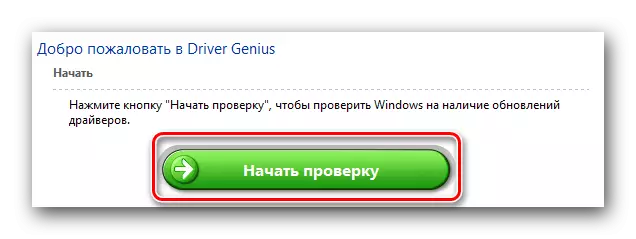
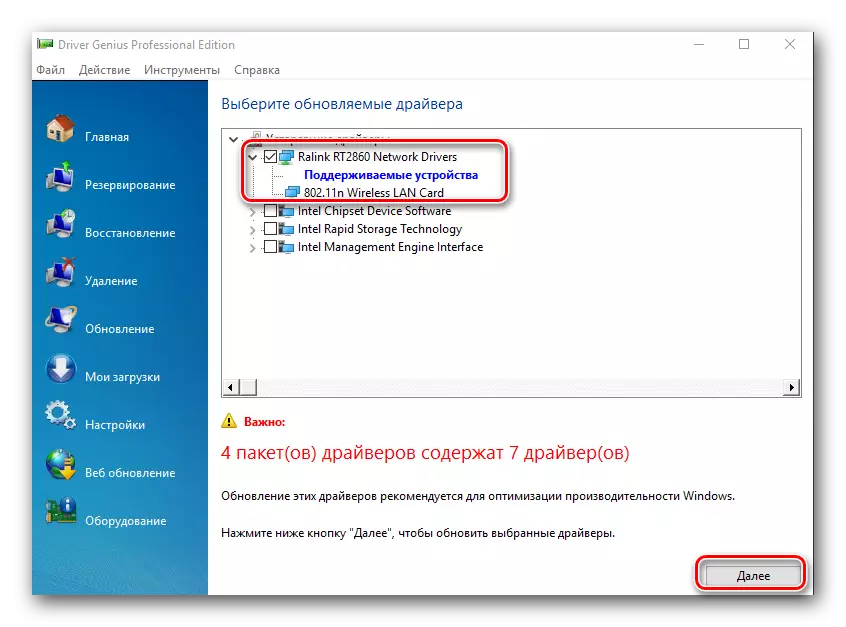
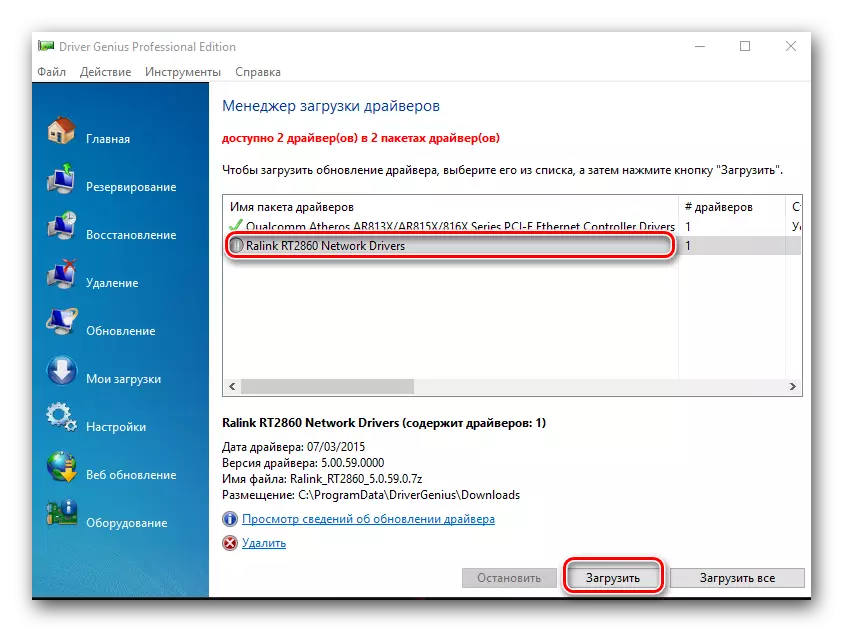
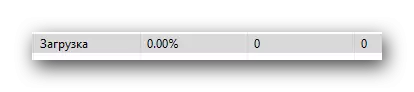
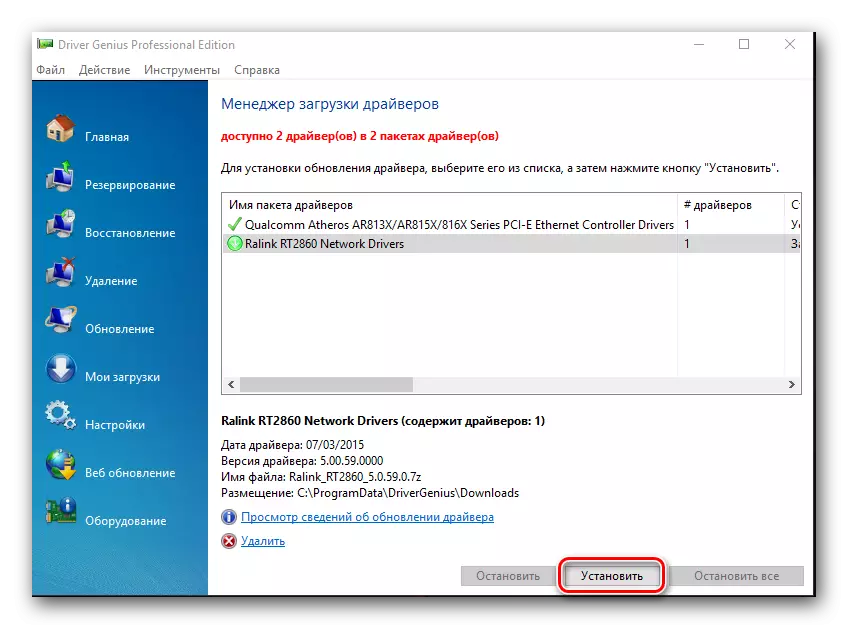
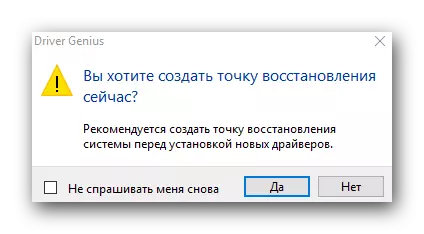
Усули 3: Муайянкунандаи беназири таҷҳизот
Ин усуле, ки мо дарси алоҳида эътимод доштем. Шумо як пайвандро дар зер пайдо мекунед. Худи усули муайян кардани шаҳодатномаи дастгоҳест, ки ронанда лозим аст. Он гоҳ ба шумо лозим аст, ки ин мушаххасотро дар бораи хидматҳои махсуси онлайн, ки дар ҷустуҷӯи нармафзор махсус тахассус дорад. Биёед ID-и Wi-Fi Adapter ID-ро бифаҳмем.
- Менеҷери дастгоҳро кушоед. Барои ин, ба тасвири "компютери ман" -и ман "клик кунед (вобаста аз версияи Windows) ва ашёи охирини" Хусусиятҳо "-ро дар менюи контекстӣ интихоб кунед.
- Дар равзанае, ки кушода мешавад, ашёи дастгоҳ кушода шуд ва дар ин сатр клик кунед.
- Ҳоло дар "мудири дастгоҳ" мо дар ҷустуҷӯи филиал "шабакаҳои шабака" меҷӯем ва онро боз мекунад.
- Дар рӯйхати ҷустуҷӯ кардани дастгоҳ, бо номи он калимаи "бесим" ё "Wi-Fi" аст. Дар ин дастгоҳ бо тугмаи рости муш пахш кунед ва сатри "Хусусиятҳо" -ро дар менюи афтанда интихоб кунед.
- Дар равзанае, ки кушода мешавад, шумо бояд ба ҷадвали "Ҷойгиркунӣ" равед. Дар хати "амвол", ашёи "Шиносаи таҷҳизот" -ро интихоб кунед.
- Дар поён шумо рӯйхати ҳама идентификаторҳоро барои адаптери Wi-Fi мебинед.
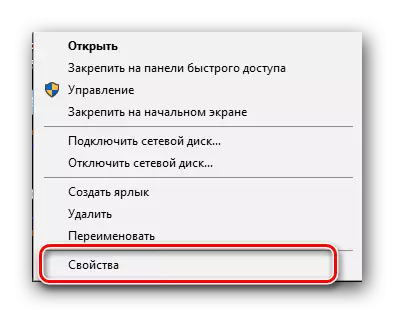
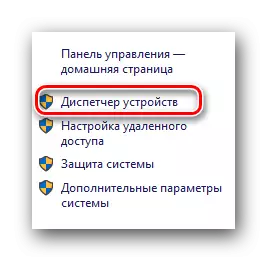
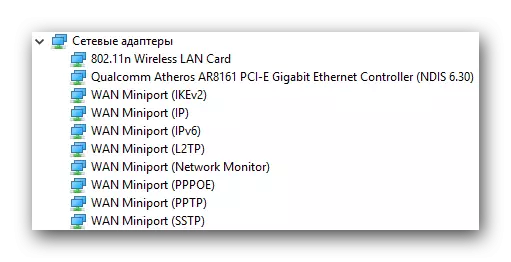
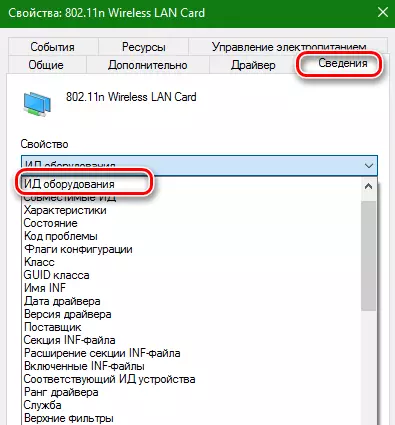
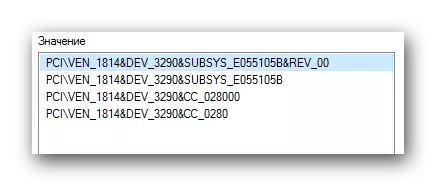
Вақте ки шумо ID-ро омӯхтед, шумо бояд онро дар захираҳои махсуси онлайн истифода баред, ки ронандаеро барои ин ID интихоб мекунад. Мо чунин захираҳо ва раванди пурраи ҷустуҷӯро дар дарсҳои алоҳида шарҳ додем.
Дарс: Ҷустуҷӯи ронандагон аз рӯи таҷҳизот
Дар хотир доред, ки усули тавсифшуда дар баъзе ҳолатҳо дар ҷустуҷӯи адаптери бесим самаранок аст.
Усули 4: "Менеҷери дастгоҳ"
- "Роҳбари дастгоҳ" -ро, тавре ки дар усули қаблӣ нишон дода шудааст. Инчунин филиалро бо бетаркерҳои шабака кушоед ва якеро зарур интихоб кунед. Онро рост пахш кунед ва кликро пахш кунед ва "Драйверсозии навсозӣ" -ро интихоб кунед.
- Дар равзанаи навбатӣ, Навъи ҷустуҷӯи драйверро интихоб кунед: автоматикӣ ё дастӣ. Барои ин, танҳо сатри заруриро пахш кунед.
- Агар шумо ҷустуҷӯи дастӣро интихоб карда бошед, шумо бояд ҷои ҷустуҷӯи ронандагон дар компютери худро муайян кунед. Ҳамаи ин қадамҳоро иҷро кунед, шумо саҳифаи ҷустуҷӯи драйверро хоҳед дид. Агар нармафзор пайдо шавад, он ба таври худкор насб карда мешавад. Лутфан таваҷҷӯҳ намоед, ки ин усул ба ҳама ҳолатҳо кӯмак мекунад.
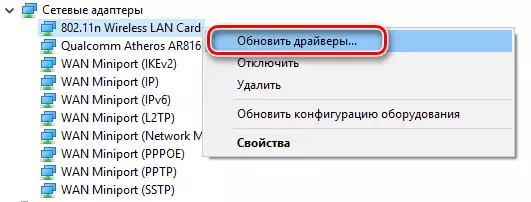
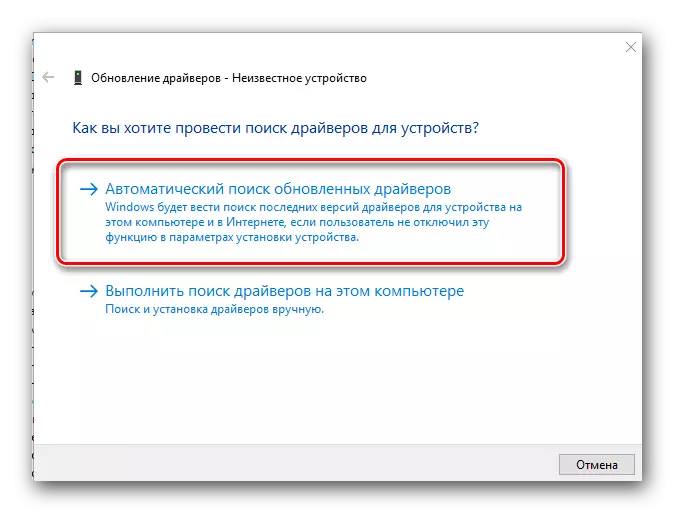
Умедворем, ки яке аз имконоти дар боло зикршуда ба шумо барои насб кардани ронандагон барои адаптети бесими шумо кӯмак хоҳад кард. Мо борҳо диққати худро ба он диққат додем, ки барномаҳо ва ронандагони муҳим барои нигоҳ доштани худ беҳтаранд. Ин ҳолат истисно нест. Шумо танҳо усулҳоро бидуни Интернет тавсиф карда наметавонед. Ва шумо наметавонед ба драйверҳо барои адаптери Wi-Fi наравед, агар шумо дастрасии шабакаи алтернативии шабакаро надошта бошед.
